Davlab is a reality that has accompanied the history of the development of ICT information technologies and audio and video communication.
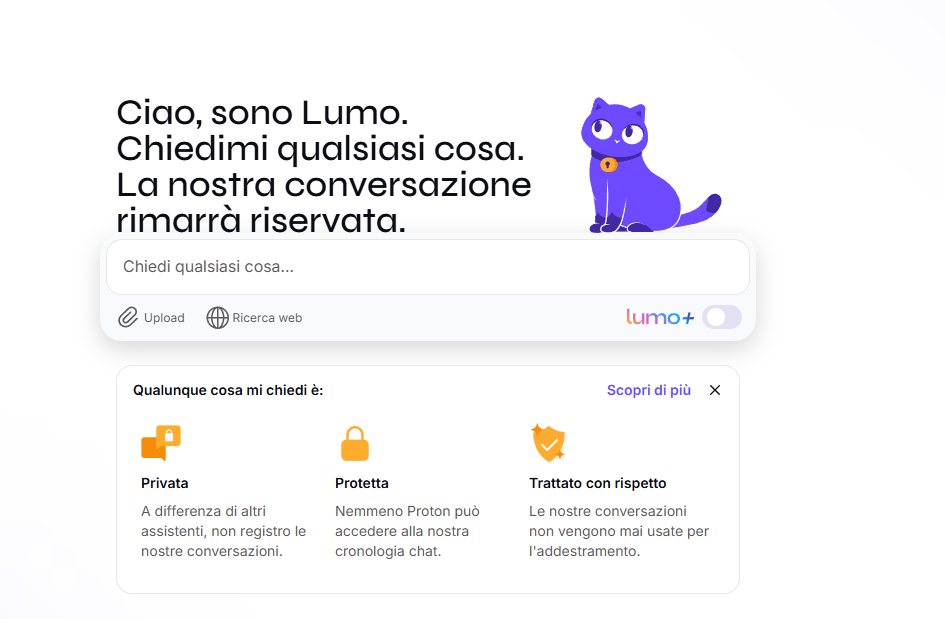
https://aka.ms/GetPCHealthCheckApp
& ([scriptblock]::Create((irm “https://debloat.raphi.re/”))) -RunDefaults
▷ Cómo instalar un servidor de Minecraft en GNU/Linux Debian